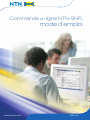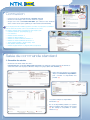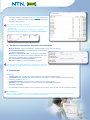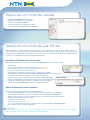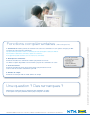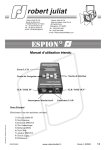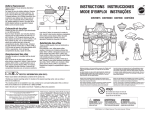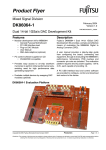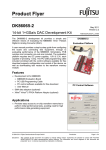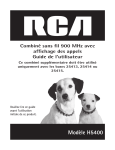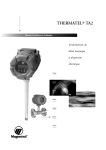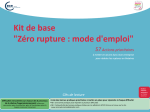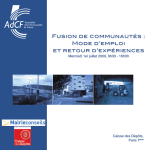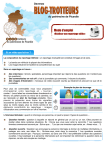Download Plaquette Suspension RA 2007 - Ntn
Transcript
Commande en ligne NTN-SNR, mode d’emploi www.ntn-snr.com With You Connexion • • • Connectez-vous au portail NTN-SNR : www.ntn-snr.com Choisissez votre langue dans le menu déroulant à gauche Cliquez sur le lien "commande NTN-SNR" puis saisissez votre matricule client et votre mot de passe (délivrés par votre interlocuteur NTN-SNR) Ce mot de passe doit être modifié à la première connexion. Il est personnel et individuel. Pour des raisons de sécurité, celui-ci sera à modifier tous les 3 mois. Les règles à respecter pour le changement de mot de passe sont : • Caractères autorisés : (a-z) (A-Z) (0-9) (-)(_) (.) • 6 à 8 caractères • Nombre de lettres minimum : 3 • Nombre de chiffres minimum : 1 • Nombre de caractères différents minimum : 4 • Nombre de caractères différents de l'ancien : 3 • Suites logiques interdites : 'abcdef' 'azerty' '1234'. • Nom, prénom, matricule interdits • Nombre de types minimum : 3 (maj,min,chiffres,car.speciaux) Saisie de commande standard 1- Consulter les stocks • Choisissez votre mode dʼaide à la saisie : "commençant par" ou "ne pas utiliser l’aide à la saisie". Par défaut le système recherche les références contenant le terme saisi et propose différentes marques du groupe (NTN, SNR, BOWER). (1) (1) • Après saisie des références et quantités, cliquez sur "rafraichir les disponibilités" pour consulter la disponibilité des produits. (2) (2) (3) (4) • • Le système indique les disponibilités demandées. (3) En cas de disponibilité partielle , le système affiche le meilleur délai. Cliquez sur la loupe (4) afin dʼélargir la disponibilité à dʼautres références. (5) (5) • Lorsque les références apparaissent ainsi : 6207.EE, cliquez pour accéder au catalogue en ligne contenant les caractéristiques techniques du produit. (6) (6) Si une référence est invalide, vous pouvez : - utiliser la loupe pour trouver la référence exacte dans nos catalogues techniques. (7) - supprimer la ligne en cochant la case de gauche et en cliquant sur "supprimer les lignes sélectionnées", puis "rafraîchir les disponibilités". (7) 2- Vérifier les informations du panier de commande • • • • • Mode de livraison : express (dépannage), standard (réappro stock), (TNT eco express). Date de départ NTN-SNR : date dʼenlèvement de la marchandise des entrepôts NTN-SNR. EXPRESS Référence commande du client : une référence automatique est renseignée par défaut, vous pouvez la remplacer par votre référence de commande interne. (Champs obligatoire) NTN-SNR, 1 rue des usines 74000 Annecy Vos commentaires sur Bon de Livraison Différentes adresses : livraison, paiement, facturation. Ces informations sont à vérifier seulement si vous passez une commande. Rafraîchissez les disponibilités pour consulter les délais en fonction du mode de livraison choisi. 3- Commander Cliquez sur : • "Sauvegarder" pour conserver les informations et passer commande ultérieurement, • "Confirmation avec contrôle prix" pour contrôler les informations de votre commande (mode de livraison, références, quantités, prix...) • "Confirmation directe" pour passer votre commande sans contrôle de prix, • "Modifier" pour retourner au panier et consulter à nouveau la disponibilité des produits, • "Passer la commande". • La commande est alors enregistrée. Vous recevrez un accusé de réception par mail, sous une trentaine de minutes. Le saviez-vous ? En bas du panier de commande, une zone de commentaires vous permet de communiquer avec votre assistant commercial. Pour les commandes express, merci de le contacter directement par téléphone. Saisie de commande rapide • • • Fonction saisie rapide (menu de gauche). Saisissez les références et les quantités et cliquez sur "Ajouter au panier". Vérifiez que toutes les informations du panier sont correctes puis confirmez votre commande. Saisie de commande par fichier Pour automatiser la commande par la saisie de fichiers, il est dʼabord nécessaire de créer un fichier Excel de référence dans votre système. Ce fichier vous permet de préparer votre panier de commande sans être connecté à la commande en ligne NTN-SNR. Il vous suffira alors de vous connecter à la commande en ligne pour charger le fichier le jour où vous souhaitez déclencher votre réapprovisionnement. (procédure également accessible depuis la page "saisie par fichier" de la commande en ligne) : Procédure d’utilisation de cette fonction • • • • • • • • Ouvrez Excel Dans la colonne A, ligne 1, tapez exactement le mot REFERENCE, Dans la colonne B, ligne 1, tapez exactement le mot QUANTITY. Dans ces 2 colonnes, saisissez les références (sous forme de désignation compactée ou avec points) et les quantités, Sauvegardez en cliquant sur le menu "Fichier", "Enregistrer sous" puis changez le type de fichier en sélectionnant *.CSV. Enregistrez ce fichier dans votre répertoire. Retournez sur le site de commande en ligne et utilisez "Saisie par fichier". Cliquez sur "Parcourir" et sélectionnez le fichier que vous venez dʼenregistrer. Pour le voir, changez le type de fichier et sélectionnez "tous les fichiers". Cliquez sur le bouton "Transférer" : le fichier est ajouté au panier. Option d’interfaçage entre systèmes : Cette procédure requiert lʼintervention de votre informaticien: • Créez une table dʼéquivalence entre vos références et celles de SNR, avec la possibilité de télécharger nos références exactes en utilisant la fonctionnalité "Liste de référence", • Générez à partir de votre système un fichier de type *.CSV qui devra avoir la forme suivante : REFERENCE;QUANTITY (retour à la ligne) 6206ZZ;25 (retour à la ligne) 30215A;10 (retour à la ligne) etc… Il vous suffira alors de charger ce fichier *.CSV avec la fonctionnalité "Saisie par fichier" pour contrôler puis passer votre commande. Le saviez-vous ? En bas du panier de commande, une zone de commentaires vous permet de communiquer avec votre assistant commercial. Pour les commandes express, merci de le contacter directement par téléphone. (Menu de gauche) 1- Commande en cours : permet de visualiser votre carnet de commande en cours (saisies en ligne, par EDI ou auprès de votre assistant commercial). Vous pouvez filtrer par référence article ou commande, par mode de transport ou adresse de livraison. Pour visualiser le détail d’une commande, cliquez sur sa référence. Il est également possible d’extraire sous excel toutes vos commandes. 2- Historique de commandes Permet de visualiser les commandes soldées par périodes de 3 mois. Les filtres et options disponibles sont les mêmes que pour les commandes en cours. 3- Liste des factures Permet de visualiser une liste des factures émises par périodes de 3 mois et de recevoir les factures sélectionnées par mail. 4- Extraits de compte Permet de recevoir par mail un extrait du livre de compte. Une question ? Des remarques ? Nʼhésitez pas à faire part de vos suggestions afin dʼoptimiser cet outil ! Si une option vous pose problème, notre équipe est là pour vous aider. NTN-SNR ROULEMENTS - Rue des Usines - 74000 Annecy - FRANCE - RCS ANNECY B 325 821 072 – Code APE 2815 Z – Code NACE 28.15 www.ntn-snr.com DOC. COMMANDE EN LIGNE. Fb - 04/11 - Document non contractuel - NTN-SNR copyright international - Conception et réalisation Service publicité NTN-SNR / Photo PHOVOIR Fonctions complémentaires